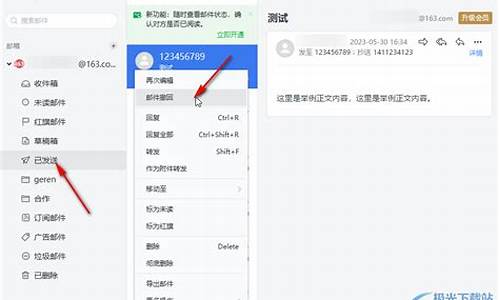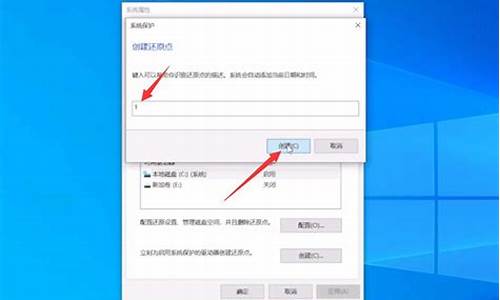电脑苹果系统怎么恢复原来系统,电脑系统怎样能重做呢苹果
1.苹果电脑能用光盘重做win8系统麽?
2.苹果笔记本怎么安装回苹果系统
3.苹果电脑如何重装系统
4.苹果笔记本电脑怎么恢复出厂设置步骤
5.macbookpro如何重做iOS系统

方法如下:
打开硬盘.打开MAC下硬盘(一般在桌面的屏幕右上角)如图
打开实用工具.在应用程序列表中找到"实用工具"
打开Bootcamp助理。在实用工具中找到"Bootcamp助理"软件。
恢复分区。运行Bootcamp选择"创建或移去windows分区" ->?继续 ->恢复?
输入密码。输入系统的密码,如没有密码,直接点击"好"
(下面是怎样再装上XP系统,以前没安装过XP系统的用户开始细看)
重新分区。打开"应用程序" >?实用工具?>?运行"Bootcamp助理" ->?手动拖移分隔条以设定分区大小。
点击分区。设置新的xp系统大小后,点击"分区"开始划分新空间区域
开始安装xp系统。放入XP系统的光盘 -> 点击"安装"
格式化磁盘。以下和一般PC机装XP差不多了,要注意的是选中最下面C盘继续,不要格错盘,只格C盘其它盘不要动。
等待安装。静静等待安装完毕,不要操作任何动作,直到安装完毕
安装驱动。安装好XP系统之后拿出随机自带系统光盘第一张插入光驱 ->?自动运行 ->?点"下一步"、继续,就可装上所有硬件驱动。
查看驱动是否正确。到控制面板中查看驱动列表是否安装完毕。
安装完毕。安装驱动后重启电脑,重启时按着option键不放,选择要进入的系统即可。?
苹果电脑能用光盘重做win8系统麽?
方法如下:
一:首先制作苹果系统优盘方法如下:(还需要一台运行MACOS X系统的计算机)
插上U盘,使用系统自带磁盘工具将U盘格式化,格式选择Mac OS 扩展,名称随意。
注:原版系统镜像很容易找到,ISO、DMG都可以,百度就可以,
格式化完毕后,选择恢复,源磁盘选择系统安装文件即可,目的磁盘就是您格式化好的磁盘分区了,用鼠标拖到框里面即可。
一切妥当,点击恢复,将会进入U盘制作过程,一般耗时大概20分钟左右,根据U盘速度而定。
二:开始装系统:
插上制作好的苹果系统U盘,开机按option选择U盘启动。
从U盘启动后,如果看到的是:There was a problem installing Mac OS X. Try reinstalling,那么需要重置一下PRAM,方法为:开机,在灰屏出现前同时按下Command、Option、P、R(不含顿号),直至电脑重新启动并听到启动声音,松开这些按键。剩下的步骤和光盘安装一致,根据提示进行就可以了
选择系统语言。
彻底重装的话需要格式化硬盘,使用磁盘工具。
区分大小写的话会导致部分软件无法运行。
退出磁盘工具 选择重新安装Mac OS X。
极熟悉的安装过程,根据提示完成即可。
整个安装过程需重启两次,共耗时大约半小时,比光盘动辄1小时要快不少。
设置好的Apple ID,系统账户将会自动生成。
进入桌面,大功告成,记得修改一下适合触摸板手势以及别的个性化设置。
苹果笔记本怎么安装回苹果系统
可以用U盘来给苹果电脑装WIN8系统。
U盘给苹果电脑装WIN8系统方法:
1、第一步是打开boot camp助理 操作方法是:回到桌面点击[前往][实用工具]进入文件夹找到Boot Camp助理;
2、双击点开Boot Camp助理后会弹出如下窗口,然后点击[继续];
3、然后如图所示,把这三项都勾上,点[继续];
4、这一步就比较关键了,首先选取已经下载好的iso映像文件,添加进去,其次下面的目标磁盘选择预先准备好的U盘(已格式化为MS-DOS(FAT))。这两项都完成之后点击继续;
5、这一步很简单,就是分区,win8的64位系统官方给的数据是,不应该低于30G,分好区之后接着点[继续],这个时候系统就自动开始下面三项工作:(1)把iso文件刻录到u盘;(2)下载win8需要的驱动;(3)安装。这中间等的时间会比较长,耐心等待30分钟左右;
6、上述步骤执行完之后,如果系统没有自动启动安装,也不用担心,先检查一下u盘的文件是否刻录进去,如果不是完全一样也无需担心,因为有的没有下载win8上的驱动,这项操作也可以再装上系统后再下载,检查完了,现在手动重启Mac,在启过程中按住option键不放,系统会弹出2~3个启动选择项,选择刚才刻录的那个u盘启动即可。然后就会神奇的发现,已经进入win8.1的页面了;
7、进入win8.1安装页面后,安装的方法就和普通pc安装方法一样,需要提醒的是,当要求选择Windows的安装位置时,请选择名为“BOOTCAMP”的分区,请勿创建或删除分区,也不要选择任何其他分区。这样做可能会删除OS X分区的全部内容。
苹果电脑如何重装系统
1、首先在 MacBook Air 关上的情况下,按着 Command 及 R 两个按键不放手,然后同时按下最右上角的开关键一下(记着此时仍然继续按着 Command + R 键)。
Mac OS X如何重装
2、当进入至此介面后,就可以放开所有按键。当中有 4 个选项:Restore From Time Machine Backup 是从你过去备份至 Time Machine 的映像档回复电脑、Reinstall Mac OS X 顾名思义就是重新安装 Mac OS X Lion、Get Help Online 则是从线上撷取帮助档了解重装步骤及常见问题、而最后的 Disk Utility 则是管理硬碟之用,包括:分割磁区、将磁碟区格式化等。
Mac OS X如何重装
3、在画面右上角,大家可以连接 Wi-Fi,建议大家必须连接,以确保下载及安装过程一切顺利。
Mac OS X如何重装
4、点按「Get Help Online」就可以看到回复系统的所有资料及步骤。
苹果笔记本电脑怎么恢复出厂设置步骤
如果要重装,那要看你的MacBook的操作系统是什么版本的:
1、如果10.6.8及以前的,而且没有光驱(Air)那就必须要到苹果店装,是Pro的话,用光盘重装就好了;
2、如果是10.7及之后的,有没有光驱都没关系,
开机的时候按住alt/option键,就可以选择进入你想要进入的盘
第一个一般是Macintosh HD(就是Mac OS X)
如果安装过双系统的话,那么第二个就是BootCamp
第三个就是OS X的恢复盘:Recovery CD(OS X系统恢复盘)
你需要到第三个盘里去,可以重装系统的;
但是我估计你只是找不到Mac的进入方法了吧? 选择Macintosh HD就行了!
macbookpro如何重做iOS系统
MacBook Air系统的“MacOS X实用工具”来重装系统,即恢复出厂设置。或者如果在保修期内,可以直接让苹果直营店的工作人员进行免费的重做系统。
工具/原料
苹果笔记本、MAC操作系统
方法/步骤
Macbook恢复出厂设置会清除掉计算机存储的所有数据。所以备份数据后再进行重置是很重要的,否则将遗失所有数据。
重启电脑并按下Command+R组合键。该操作将加载恢复功能。此时就能看Mac OS X实用工具。
选择磁盘工具。点击下一步按钮。载入磁盘实用程序后,看到硬盘磁盘列表。
选择Macintosh HD磁盘并点击清除选项卡。
对于某些用户而言,主硬盘可能已被重命名,因此相应的硬盘名称可能不是Macintosh HD。根据情况选择主硬盘即可。
从“格式”下拉菜单中,选择Mac OS扩展(日志)这是安装OS X操作系统必需的格式。
点击“清除”按钮。 清除过程将需要数分钟的时间。关闭磁盘实用程序。会返回到恢复菜单。
点击右上角的无线网络图标,选择无线网络。有可用的互联网连接,以便下载并安装OS X,重新启动Macbook,这时出现地球标志,等待更新完成。由于在线恢复需要从苹果服务器下载完整的OS X系统,根据不同网络情况,需要的时间也不同,一般来说需要5~20个小时,这期间要保持Mac处于工作状态不能断电关机。
选择“重新安装OS X”,然后点击“安装”按钮。 开始OS X的安装进程。
开始安装。安装开始后,将需要阅读并接受相关的条款和条件。接受有关协议后,需要指定用于安装OS X的硬盘驱动器。默认情况下,选中Macintosh HD驱动器。等待安装的完成。根据电脑的不同配置,该过程需要30至60分钟的时间。在安装过程中,需要输入Apple ID以便验证OS X购买状态。安装完成后,电脑将恢复到出厂设置,就和刚开箱时一样。根据使用需要,需要重装某些程序并恢复已备份的文件。
两个办法
1)开机时直接按下option按键,直到出现启动选项,选择从网络安装即可,时间会比较长,晚上睡觉前装第二天早晨来看就行;
2)从别的mac电脑上下载macos安装dmg,从网上搜教程制作usb安装盘,同样启动时按option键直到出现usb安装选项即可;
声明:本站所有文章资源内容,如无特殊说明或标注,均为采集网络资源。如若本站内容侵犯了原著者的合法权益,可联系本站删除。